
Dalam tutorial ini, kami akan menunjukkan kepada Anda cara menginstal FreeIPA di Rocky Linux 8. Bagi Anda yang belum tahu, FreeIPA adalah singkatan dari Free Identity, Policy, Audit dan merupakan solusi manajemen identitas sumber terbuka berdasarkan direktori LDAP dan Kerberos dengan komponen opsional seperti server DNS, otoritas sertifikasi, dan banyak lagi. FreeIPA dibangun di atas komponen sumber terbuka yang terkenal dan protokol standar dengan fokus yang sangat kuat pada kemudahan manajemen dan otomatisasi tugas instalasi dan konfigurasi.
Artikel ini mengasumsikan Anda memiliki setidaknya pengetahuan dasar tentang Linux, tahu cara menggunakan shell, dan yang terpenting, Anda meng-host situs Anda di VPS Anda sendiri. Instalasi cukup sederhana dan mengasumsikan Anda sedang berjalan di akun root, jika tidak, Anda mungkin perlu menambahkan 'sudo ' ke perintah untuk mendapatkan hak akses root. Saya akan menunjukkan kepada Anda langkah demi langkah instalasi FreeIPA di Rocky Linux. 8.
Prasyarat
- Server yang menjalankan salah satu sistem operasi berikut: Rocky Linux 8.
- Sebaiknya Anda menggunakan penginstalan OS baru untuk mencegah potensi masalah.
- Akses SSH ke server (atau cukup buka Terminal jika Anda menggunakan desktop).
- Seorang
non-root sudo useratau akses keroot user. Kami merekomendasikan untuk bertindak sebagainon-root sudo user, namun, karena Anda dapat membahayakan sistem jika tidak berhati-hati saat bertindak sebagai root.
Instal FreeIPA di Rocky Linux 8
Langkah 1. Langkah pertama adalah memperbarui sistem Anda ke versi terbaru dari daftar paket. Untuk melakukannya, jalankan perintah berikut:
sudo dnf check-update sudo dnf update sudo dnf install epel-release
Langkah 2. Siapkan Nama Inang.
FreeIPA memerlukan nama domain yang sepenuhnya memenuhi syarat. Jika Anda belum mengubah nama host selama penginstalan, gunakan hostnamectl perintah:
sudo hostnamectl set-hostname freeipa.idroot.us
Langkah 3. Menginstal FreeIPA di Rocky Linux 8.
Secara default, FreeIPA tidak tersedia di repositori dasar Rocky Linux 8. Pertama, aktifkan repo appstream manajemen identitas:
sudo dnf install @idm:DL1
Setelah modul IDM (identity management appstream) diaktifkan di sistem server Anda, sekarang kami menginstal semua paket yang diperlukan untuk FreeIPA menggunakan perintah berikut di bawah ini:
sudo dnf install ipa-server
Setelah paket FreeIPA terinstal, sekarang kita menyiapkan FreeIPA, jalankan perintahipa-server-install . Ini adalah instalasi interaktif dan Anda perlu menjawab beberapa informasi yang diperlukan:
sudo ipa-server-install
Keluaran:
The log file for this installation can be found in /var/log/ipaserver-install.log ============================================================================== This program will set up the IPA Server. Version 4.9.4 This includes: * Configure a stand-alone CA (dogtag) for certificate management * Configure the NTP client (chronyd) * Create and configure an instance of Directory Server * Create and configure a Kerberos Key Distribution Center (KDC) * Configure Apache (httpd) * Configure the KDC to enable PKINIT To accept the default shown in brackets, press the Enter key. Do you want to configure integrated DNS (BIND)? [no]: no Enter the fully qualified domain name of the computer on which you're setting up server software. Using the form <hostname>.<domainname> Example: master.example.com. Server host name [freeipa.idroot.us]: freeipa.idroot.us The domain name has been determined based on the host name. Please confirm the domain name [idroot.us]: freeipa.idroot.us The kerberos protocol requires a Realm name to be defined. This is typically the domain name converted to uppercase. Please provide a realm name [freeipa.idroot.us]: freeipa.idroot.us Certain directory server operations require an administrative user. This user is referred to as the Directory Manager and has full access to the Directory for system management tasks and will be added to the instance of directory server created for IPA. The password must be at least 8 characters long. Directory Manager password: Password (confirm):
Langkah 4. Konfigurasi Aturan Firewall.
Jika ada firewall yang diinstal dan dikonfigurasi di server Anda, maka Anda harus mengizinkan port melalui firewalld. Anda dapat mengizinkannya dengan perintah berikut:
sudo firewall-cmd --add-service={http,https,dns,ntp,freeipa-ldap,freeipa-ldaps} --permanent
sudo firewall-cmd --reload Anda dapat memverifikasi dengan mencantumkan setelan firewall saat ini:
sudo firewall-cmd --permanent --list-all
Langkah 5. Mengakses antarmuka Web FreeIPA.
Setelah berhasil diinstal, Anda dapat mengakses FreeIPA menggunakan alamat https://freeipa.idroot.us . Abaikan peringatan SSL pribadi dan lanjutkan ke halaman login server FreeIPA. Nama pengguna adalah admin dan kata sandinya adalah kata sandi yang Anda buat selama penginstalan.
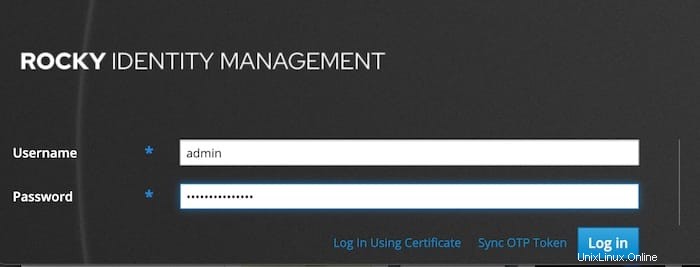
Setelah Anda berhasil masuk, Anda akan disajikan antarmuka Dasbor Identitas:
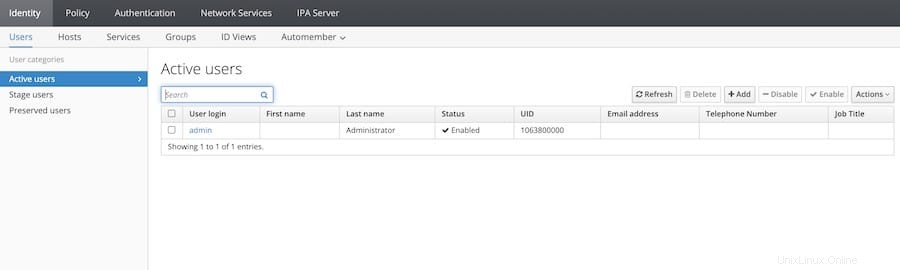
Selamat! Anda telah berhasil menginstal FreeIPA. Terima kasih telah menggunakan tutorial ini untuk menginstal FreeIPA pada sistem Rocky Linux 8 Anda. Untuk bantuan tambahan atau informasi berguna, kami sarankan Anda memeriksa situs web resmi FreeIPA.